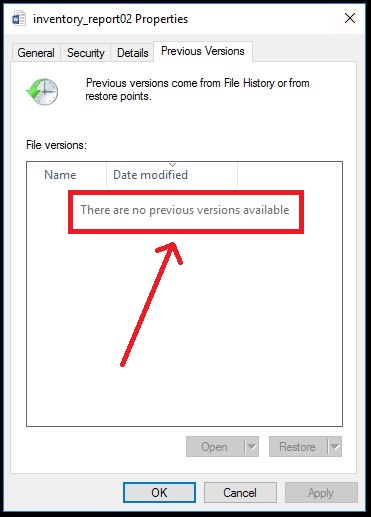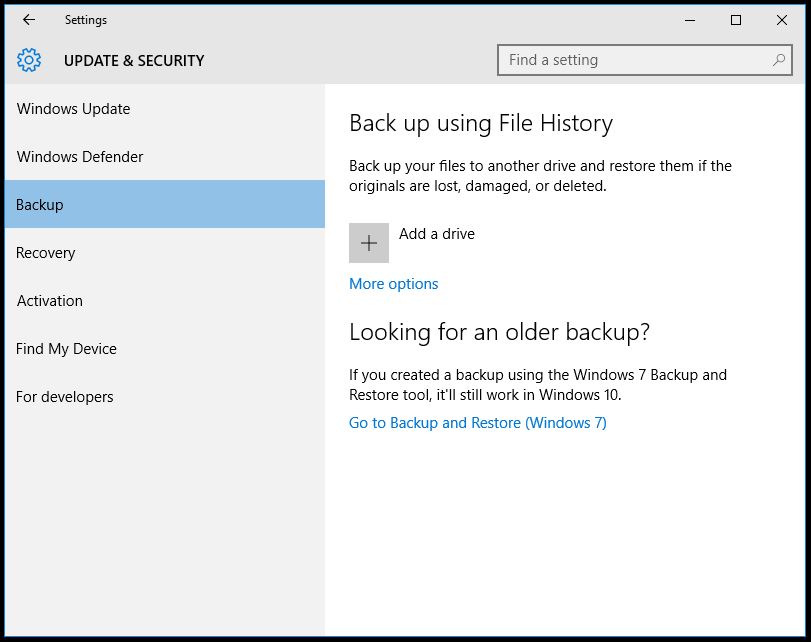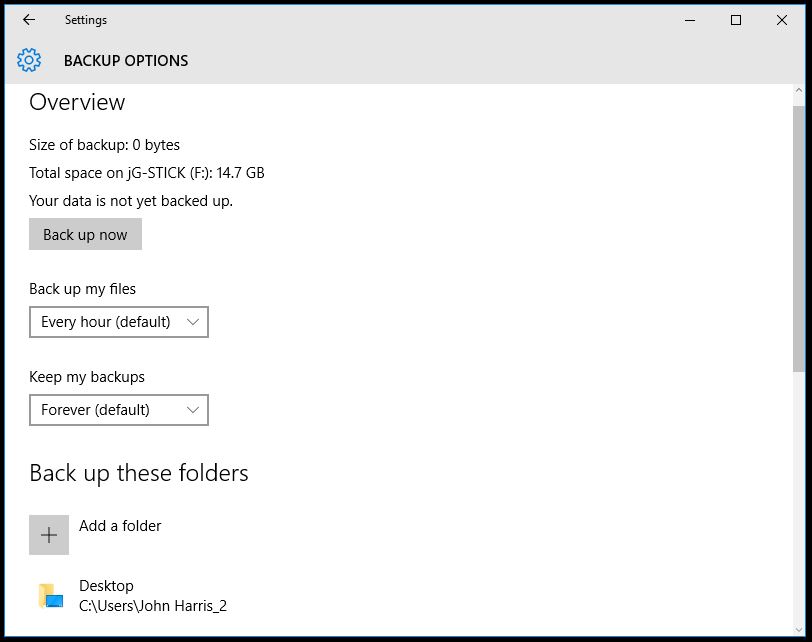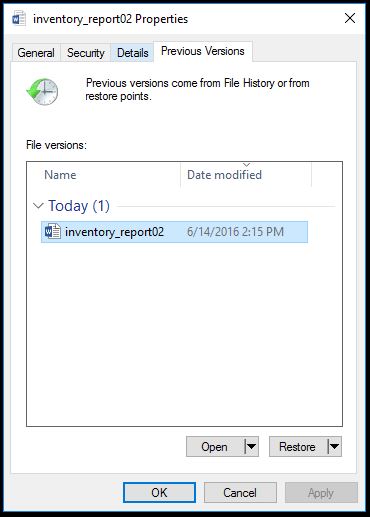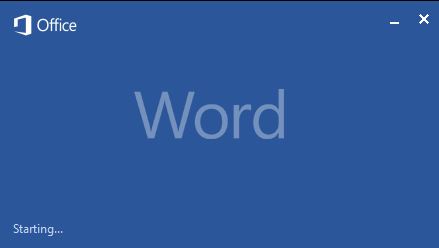¿Alguna vez has estado en esta situación? - Hiciste algunos cambios en un archivo de Word importante en tu PC con Windows 10 y lo guardaste. Pero después de un tiempo, querías que existiera una versión anterior de ese archivo dos días antes. Intentó deshacer los cambios usando Ctrl + Z. No pasó nada. ¿Qué puedes hacer para obtener una versión anterior de ese archivo?
Aquí está la respuesta.
¿Cómo activar versiones anteriores en Windows 10?Desde Windows Vista, Microsoft ha incluido una función en la administración de archivos llamada "Versiones Anteriores". Puede averiguar esta característica haciendo clic derecho en un archivo.
¿Puedes ver alguna versión anterior aquí? No, ciertamente no. ¿por qué?
Las versiones anteriores de un archivo se crean desde el historial del archivo o desde los puntos de restauración del sistema. Por lo tanto, no puede usar esta función si no hay puntos de restauración en versiones anteriores de su archivo recuperar archivos borrados windows 10.
Puede prevenir este tipo de situación en el futuro siguiendo una de estas dos opciones.
- Uso de puntos de restauración generados automáticamente creados durante la actualización de Windows.
- Copia de seguridad del historial de archivos
Pero no puede confiar completamente en la primera opción: estos puntos de restauración podrían guardar copias de seguridad de archivos, pero muy raramente .como recuperar un archivo de word? Crear puntos de restauración manualmente no mantendrá copias de seguridad de archivos.
De todos modos, puede usar la segunda opción si tiene una unidad externa para guardar copias de seguridad de archivos recuperar versiones anteriores de un archivo word. Aquí están los pasos .
Seleccione Copia de seguridad desde "Configuración de PC" y elija la opción "Agregar una unidad".
Seleccione su unidad externa, agregue archivos / directorios para hacer una copia de seguridad y haga clic en "Copia de seguridad ahora"
Tu copia de seguridad está lista ahora. Ahora intente realizar algunos cambios en el archivo que ha respaldado y vaya a la versión anterior de ese archivo.
Abra el archivo y haga clic en el botón Restaurar para obtener la versión anterior de ese archivo.
También puede depender de servicios de almacenamiento en la nube como Dropbox o Google Drive para mantener versiones anteriores de sus archivos personales. Pero a veces, la falta de disponibilidad de la red puede crear problemas de accesibilidad restaurar archivos a versiones anteriores. Si no te preocupa este problema, puedes probar estos servicios en la nube también restaurar un archivo a una version anterior.